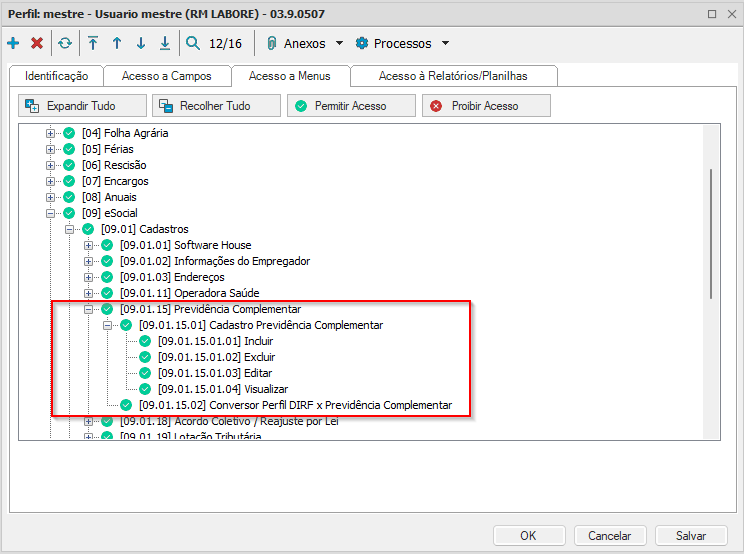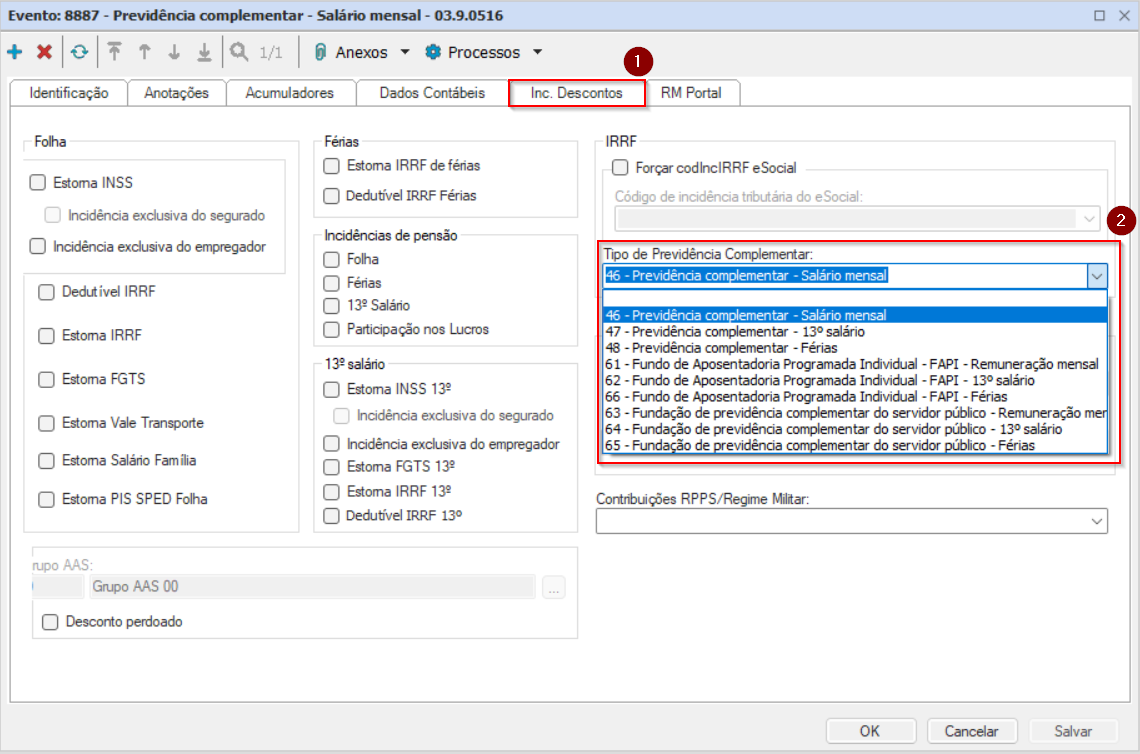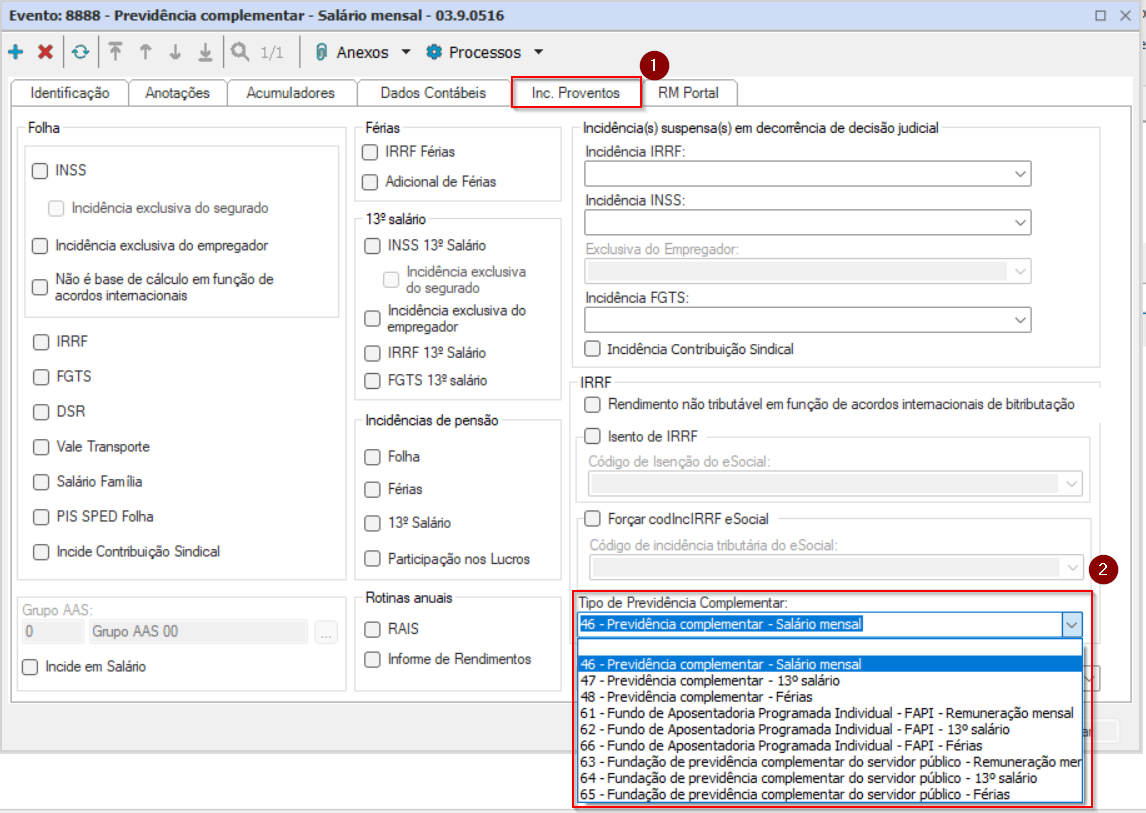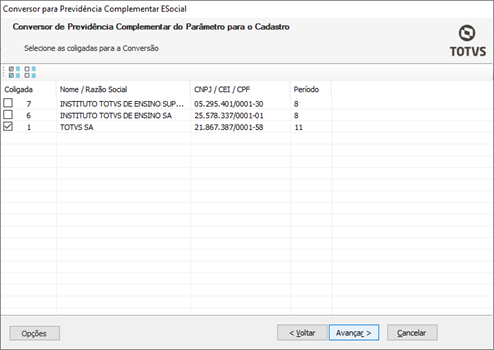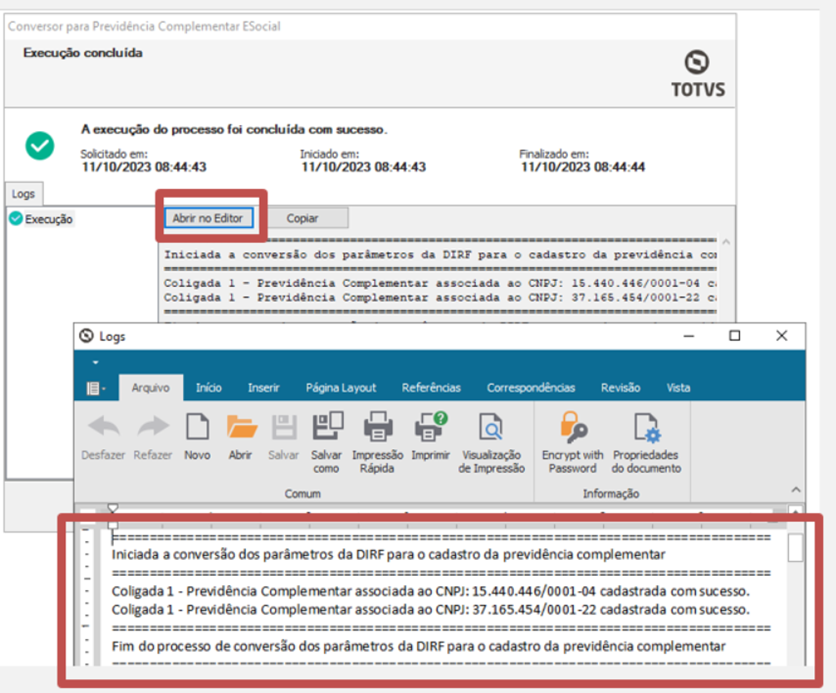| Informações |
|---|
|
A partir das Versões: - 12.1.XXX2302.231
- 12.1.2306.177
- 12.1.2310.112 e Superiores.
|
CONTEÚDO
- Visão Geral
- Exemplo de utilização
- Tabelas utilizadas
- Informações complementares
01. VISÃO GERAL
Nesta tela será realizado o relacionamento , você poderá estabelecer a conexão entre as Entidades de Previdência Complementar com e os eventos referentes a relacionados à previdência complementar que são lançados inseridos no envelope de pagamento.
02. EXEMPLO DE UTILIZAÇÃO
| Deck of Cards |
|---|
|
| Card |
|---|
| id | 1 |
|---|
| label | Parametrização |
|---|
| title | Parametrização |
|---|
| 1) Acesse o menu Serviços Globais | Segurança | PerfisSelecione Perfis, selecione o sistema Folha de pagamento, edite o perfil desejado, vá em Acesso a acesse Menus e permita o acesso ao cadastro 09.01.15 - Previdência Complementar 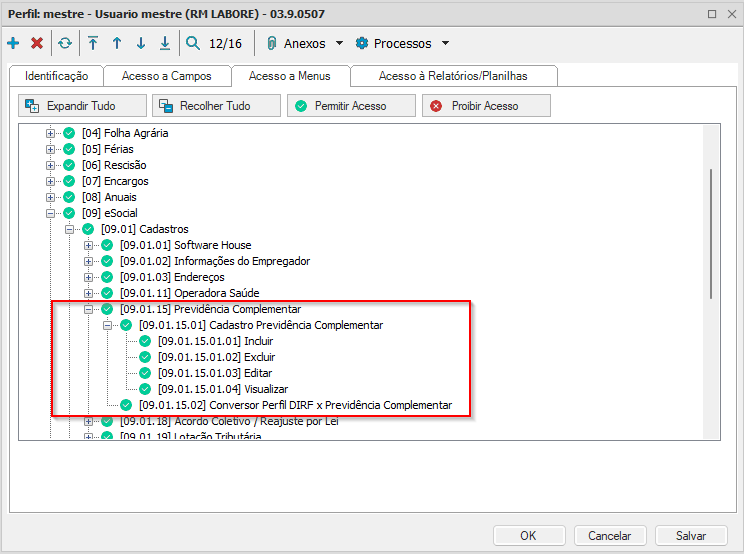
2) Acesse Acesse o menu Administração de Pessoal | Eventos | Eventos, verifique as configurações dos respectivos evento eventos de Previdência Complementar. (Aba Inc. Descontos e Inc. Proventos temos a opção de Na aba "Incidências", tanto em "Descontos" quanto em "Proventos", é possível vincular o Tipo de Previdência Complementar, caso o evento não use utilize nenhum codigo de calculo) código de cálculo. 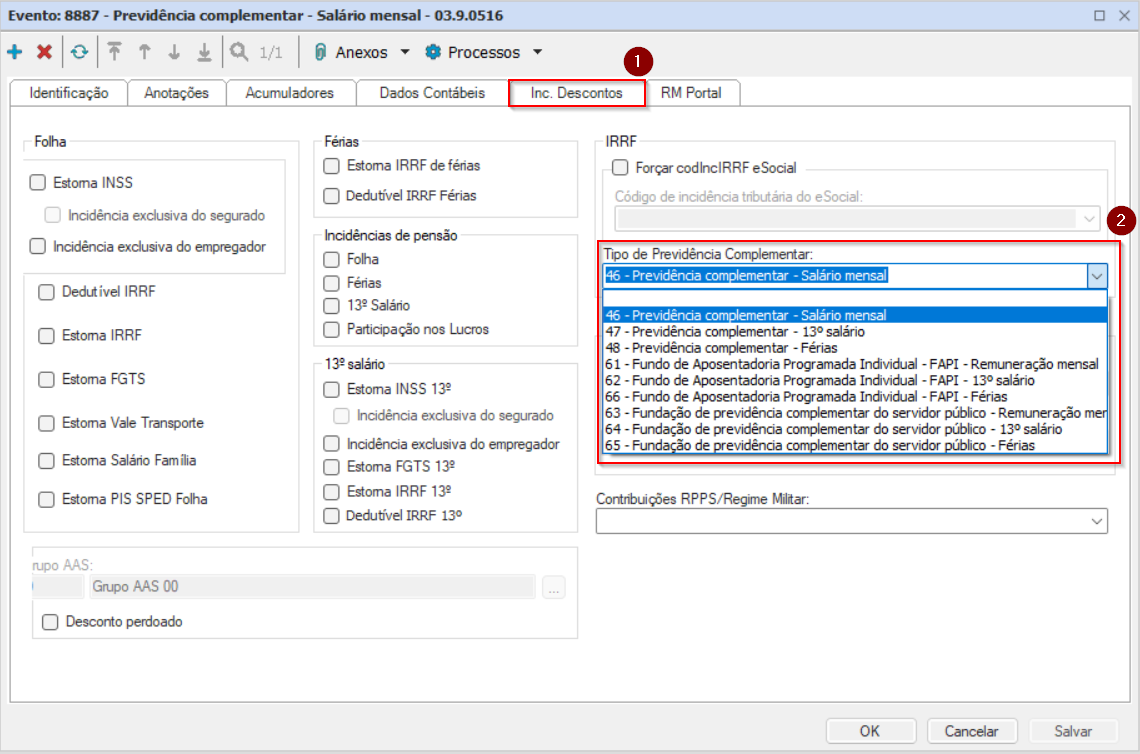
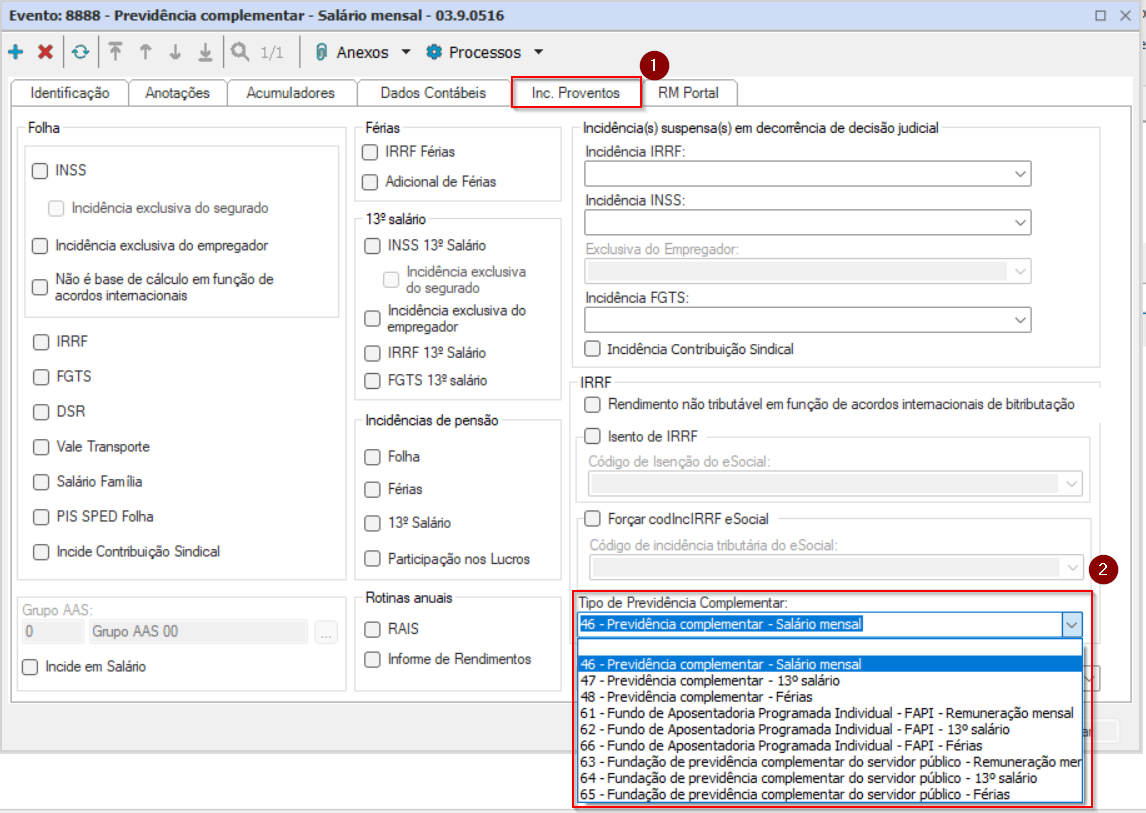
| Card documentos |
|---|
| Informacao | Para a impressão do que o grupo "previdCompl" seja impresso no evento S-1210, é necessário configurar os eventos precisam estar configurados com os codigos códigos "codIncIRRF" (46, 47, 48, 61, 62, 63, 64, 65, 66). |
|---|
| Titulo | IMPORTANTE! |
|---|
|
|
| Card |
|---|
| default | true |
|---|
| id | 2 |
|---|
| label | Cadastro Previdência Complementar |
|---|
| title | Cadastro Previdência Complementar |
|---|
| Acesse o menu eSocial | Previdência Complementar | Cadastro Previdência Complementar 
Crie conforme tipo de previdência desejado desejado: 
Após salvar, vá na para a aba de Eventos da previdência complementar e associe os eventos que foram parametrizados conforme configurados de acordo com o item 2 Aba na aba de parametrização. 
| Card documentos |
|---|
| Informacao | Para a impressão do que o grupo "previdCompl" seja impresso no evento S-1210, é necessário configurar os eventos precisam estar configurados com os codigos códigos "codIncIRRF" (46, 47, 48, 61, 62, 63, 64, 65, 66). Os cadastrados realizados É importante observar que os registros feitos neste menu não são salvos na DirfDIRF. |
|---|
| Titulo | IMPORTANTE! |
|---|
|
|
| Card |
|---|
| default | true |
|---|
| id | 3 |
|---|
| label | Conversor Perfil DIRF x Previdência Complementar |
|---|
| title | Conversor Perfil DIRF x Previdência Complementar |
|---|
| Processo será responsável por Esse processo tem como objetivo buscar os dados informados no perfis da DIRF na aba "Previdência Complementar" e gravar dos perfis da DIRF e gravá-los no Cadastro de "Previdência Complementar" do eSocial, especialmente para os dados que estão somente exclusivamente nos perfis da DirfDIRF.
1)) Acesse o menu eSocial | Previdência Complementar | Conversor Perfil DIRF x Previdência Complementar, para que seja apresentada a tela de geração do processo: 
2) Clique em avançar: 
3) Informe a coligada desejada e clique em avançar: 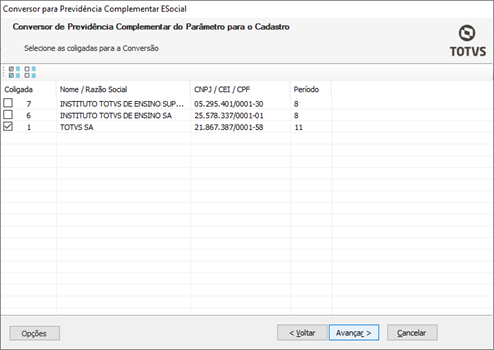
4) Clique em executar: 
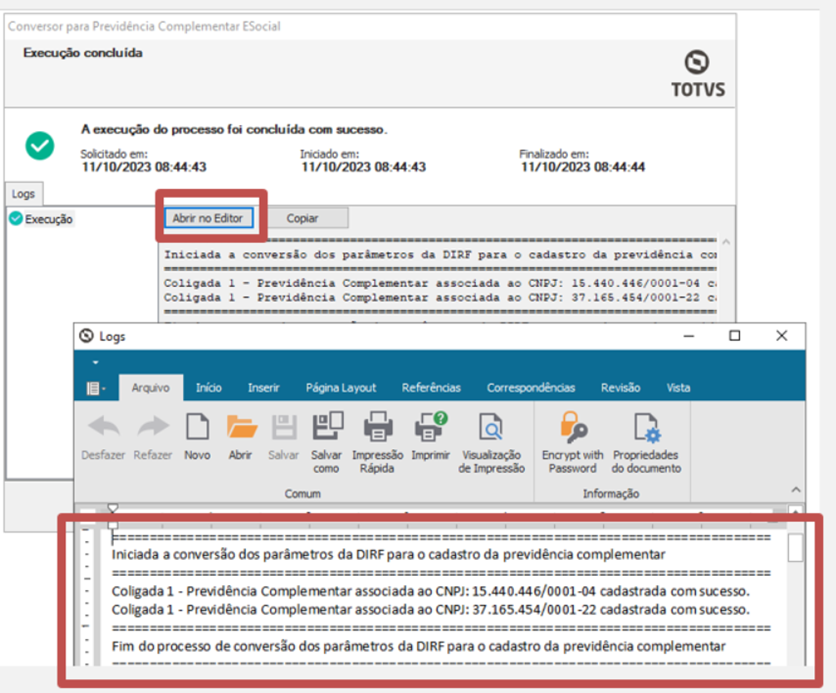
Observações: - É imprescindível salvar um perfil no processo DIRF/Informe de Rendimentos com os dados da Previdência complementar; caso contrário, o processo não copiará os dados.
- A criação dos cadastros ocorrerá somente para aqueles que possuírem eventos vinculados na DIRF, seja Só serão criados os cadastros que tiverem eventos vinculado na DIRF.( Privada, Fundo de Aposentadoria Programa Individual – (FAPI) ou Fundação de Previdência Complementar do Servidor Público – (Funpresp).
- Sempre que excluído Se um registro do cadastro de "Previdência Complementar" que for excluído e a origem seja for do conversor, os mesmos serão reinseridos caso ele será reinseridos quando o processo seja for executado novamente, sendo que com o mesmo código dos eventos serão os mesmo.Obrigatoriamente é necessário salvar um perfil no processo DIRF / Informe de Rendimentos com os dados da Previdência complementar caso ao contrário o processo dados a serem copiadosde eventos.
- Ao cadastrar uma Previdência Complementar pelo Parametrizador da DIRF, a partir da versão desse documento, ela será incluído automaticamente incluída no cadastro de "Previdência Complementar" do eSocial.
|
|
...